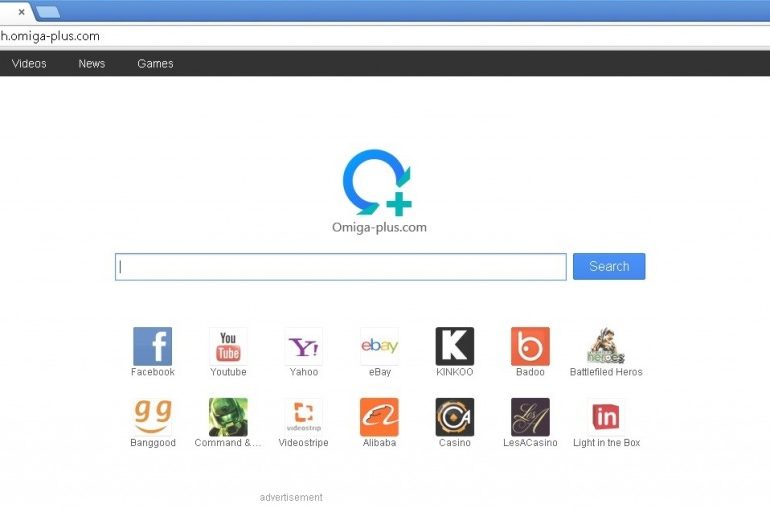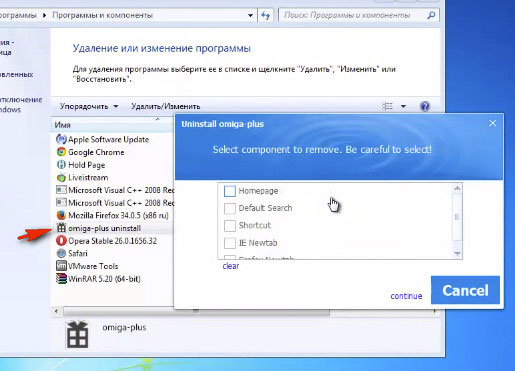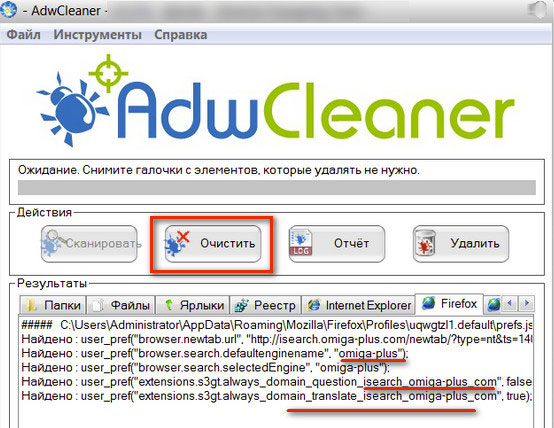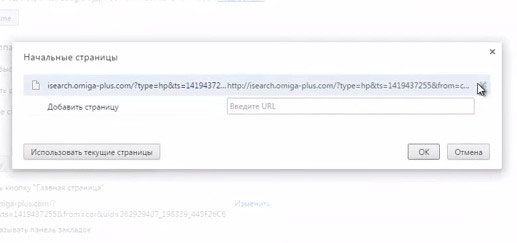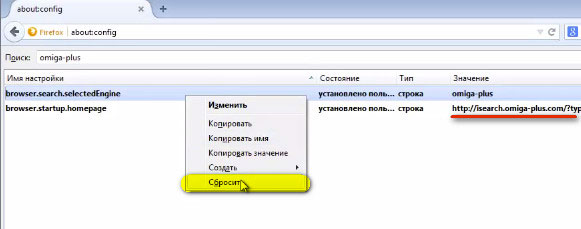Инструкция по удалению Omiga-plus.com в ОС Windows
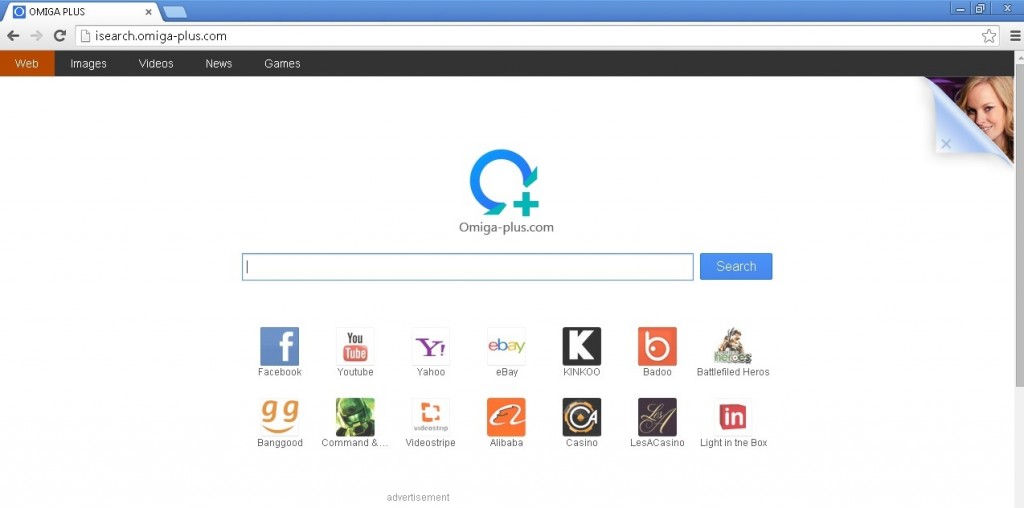 Вирусный поисковик Isearch.omiga-plus пришёл в Рунет из Тайваня. Основная цель этой системы не помочь пользователю найти полезную информацию в сети, а принести финансовую прибыль своим создателям за счёт показов сайтов рекламодателей. Распространяется в сети в основном «чёрными» методами (скрытая инсталляция, интегрирование установщика в стороннюю программу).
Вирусный поисковик Isearch.omiga-plus пришёл в Рунет из Тайваня. Основная цель этой системы не помочь пользователю найти полезную информацию в сети, а принести финансовую прибыль своим создателям за счёт показов сайтов рекламодателей. Распространяется в сети в основном «чёрными» методами (скрытая инсталляция, интегрирование установщика в стороннюю программу).
Проникая в ОС, расширение Isearch настраивает все браузеры, которые только найдёт в системе, на «свой лад» — изменяет адрес домашней страницы, прописывается в тулбар. Кроме этого, размещается в файловой системе Windows таким образом, чтобы полностью удалить его штатными средствами было невозможно.
Чтобы убрать вирус Omiga-plus из ПК, выполните следующие действия.
Запуск деинсталлятора
1. Откройте «Пуск», затем — «Панель управления».
2. Кликните «Удаление программы».
3. В списке установленного ПО попробуйте найти uninstaller (деинсталлятор) расширения — Omiga-plus uninstall. Если такой объект присутствует, выделите его кликом мышки и нажмите в верху панели опцию «Удалить/Изменить».
4. Выделите все пункты в окне деинсталлятора и нажмите «continue».
Внимание! В некоторых модификациях зловреда модуль удаления отсутствует. В этом случае все папки и файлы Omiga необходимо удалять вручную.
Определение месторасположения вируса
1. Запустите Диспетчер Задач, нажав комбинацию клавиш «Ctrl+Shift+Esc».
2. В окне диспетчера активируйте вкладку «Процессы».
3. Найдите в действующих процессах объекты с названиями:
- Loader32;
- Loader64;
- Norpallo;
- Omiga;
- Loader.
Внимание! Также Omiga может маскировать свои процессы и под другими названиями. Обращайте внимание на имя объекта и его подпись (колонка «Описание»). Если сомневаетесь, вирусный это процесс или полезный, сделайте запрос по нему на специализированном сервисе (например, filecheck.ru).
4. Кликните по обнаруженному вирусному процессу левой кнопкой. Выберите в меню функцию «Открыть место хранения… ».
5. Скопируйте в «Блокнот» или запомните путь к папке Omiga-plus.
Удаление папок/файлов зловреда
1. Перезапустите ПК в безопасном режиме (удерживайте клавишу «F8» в процессе перезагрузки).
2. Откройте директорию (папку) найденного в диспетчере процесса Omiga-plus. А затем удалите её с компьютера штатными средствами Windows (функция «Удалить» в системном меню).
3. Выполните перезагрузку ОС в обычном режиме.
Сканирование ПК утилитой AdwCleaner
AdwCleaner не является полноценным антивирусом и не защищает систему от вредоносного ПО. Тем не менее, благодаря своему мощному алгоритму детектирования, утилита «знает» как удалить Omiga plus и подобные ему угонщики браузеров из ОС эффективно и быстро.
1. Скачайте AdwCleaner с оф. сайта (программа распространяется бесплатно) и запустите.
2. Кликните в панели интерфейса кнопку «Сканировать».
3. Дождитесь окончания проверки (в поле «Результаты» отобразятся инфицированные файлы и записи в реестре).
4. Нажмите кнопку «Очистить».
5. Перезагрузите компьютер.
Настройка браузеров
Проверьте свойства ярлыков браузеров:
1. Кликните по ярлыку левой кнопкой.
2. В функциональном меню нажмите «Свойства».
3. В окне свойств активируйте вкладку «Ярлык».
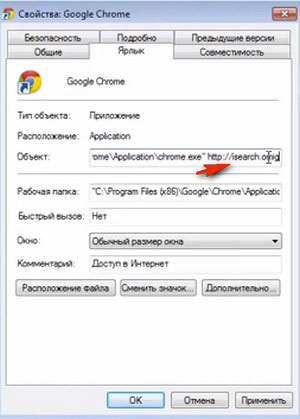
4. В поле «Объект:» после исполняемого файла (например, chrome.exe …) необходимо убрать все дополнительные записи (ссылки на вредоносный поисковик).
Восстановите настройки в браузерах:
Internet Explorer
1. Откройте меню «Сервис» (кликните по иконке «шестерёнка»).
2. Перейдите в раздел «Свойства браузера».
3. На вкладке «Общие», в окне свойств, в поле «Домашняя страница» удалите все записи и впишите ссылку на доверенный поисковик.
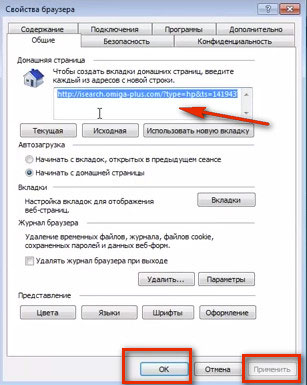
4. Нажмите последовательно кнопки «Применить» и «OK».
Google Chrome
1. На вкладке «Настройки» (chrome://settings), в блоке «Начальная группа», включите радиокнопку «Следующие страницы».
2. Кликните опцию «добавить».
3. В модальном окне «Начальные страницы» удалите ссылку на Omiga-plus (кликните «крестик»).
4. В поле «Добавить страницу» введите адрес используемого вами поисковика (Google, Yandex и т.д.)
5.В блоке «Внешний вид» нажмите «Изменить».
6. Удалите ссылку isearch.omiga- plus и также впишите доверенную поисковую систему.
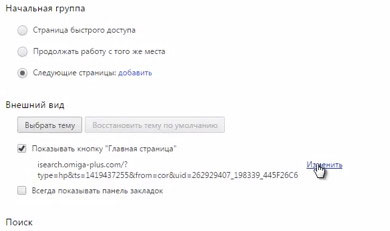
7. В блоке «Поиск» активируйте «Управление поисковыми системами».
8. Удалите вредоносную ссылку и выберите приемлемую настройку поиска.
9. Кликните «Готово».
Firefox
1. В адресной строке введите — about: config. Нажмите «ENTER».
2. В предупреждающем сообщении активируйте кнопку «Я обещаю… ».
3. В графе «Поиск» введите — omiga-plus.
4. Кликните по каждой найденной настройке навязчивого сервиса левой кнопкой и активируйте в контекстном меню «Сбросить».
После очистки системы проверьте все разделы диска утилитой Malwarebytes Anti-Malware.
Leave a comment